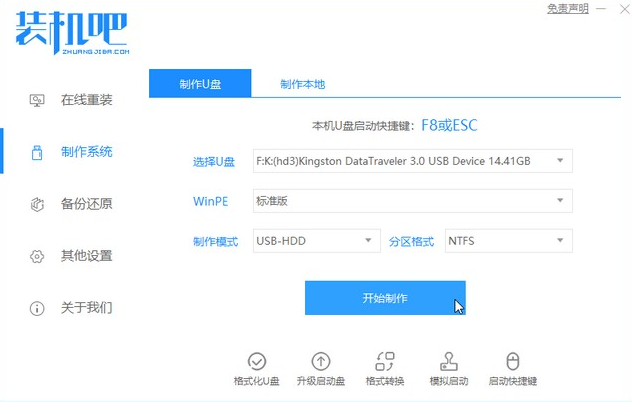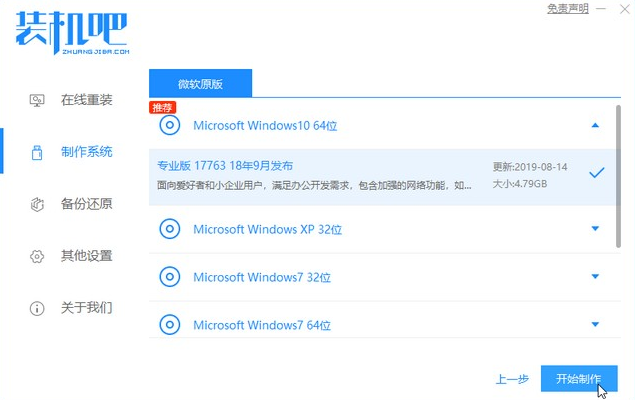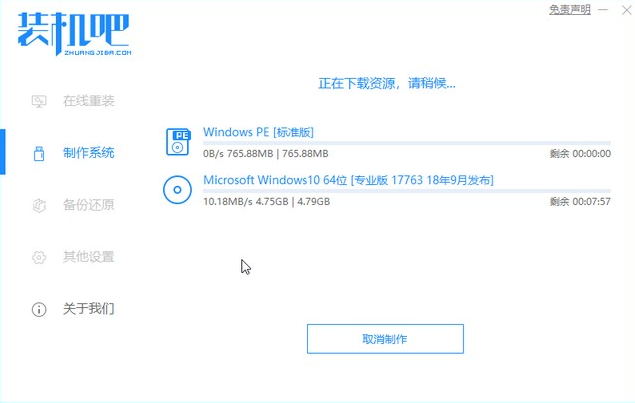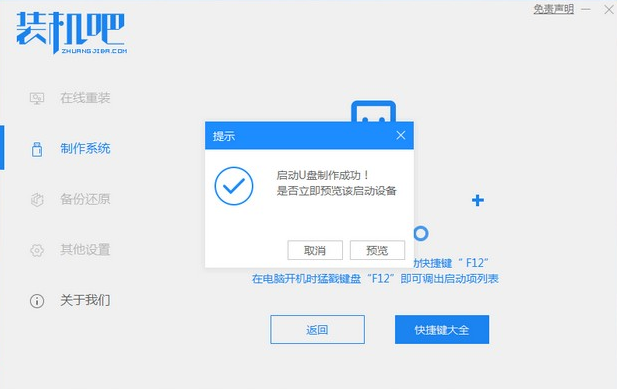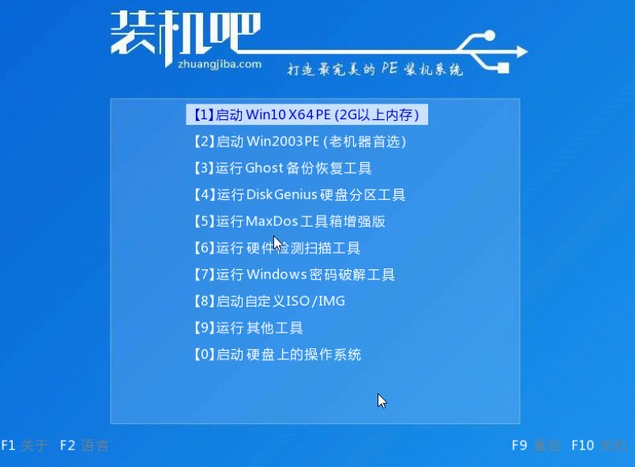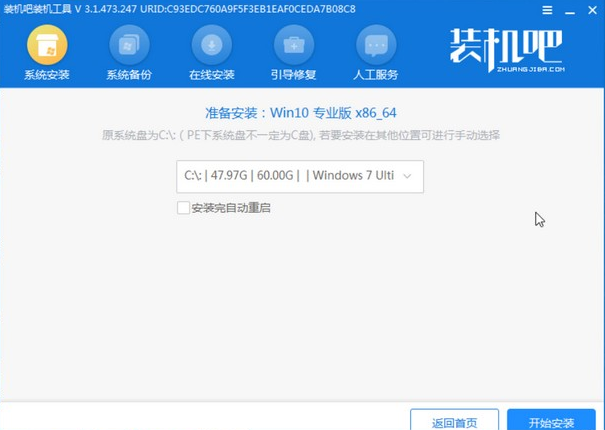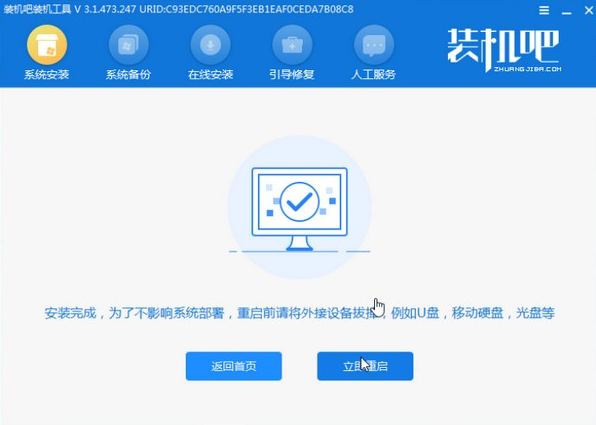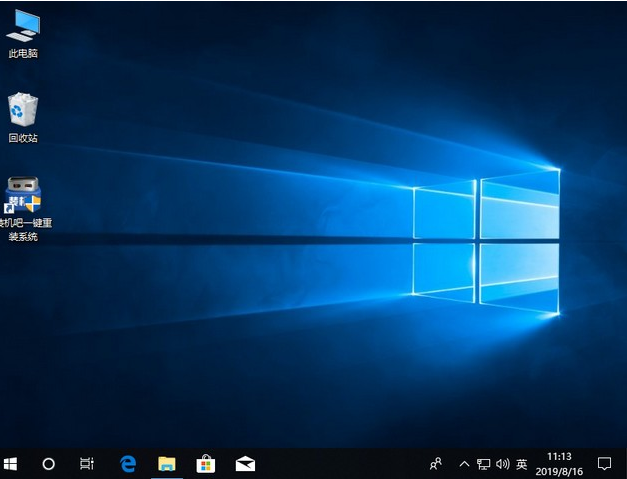首页
Win7升级Win10启动不了怎么解决?Win7升级Win10启动不了解决方法
Win7升级Win10启动不了怎么解决?Win7升级Win10启动不了解决方法
2022-01-01 12:04:46
来源:互联网
作者:admin
Win7升级Win10启动不了怎么解决?最近有用户在使用Win7系统升级Win10系统的时候,发现启动不了,那么这样的问题该怎么解决呢?下面就和大家聊聊电脑重装系统失败如何解决吧。
Win7升级Win10启动不了解决方法
1、在系统之家搜索下载装机吧在线系统重装工具软件并打开,选择制作系统,点击开始制作。
2、选择win10系统镜像,然后点击开始制作。
3、进入下载文件阶段,请耐心等候。
4、等待下载部署完成后,拔除启动盘退出。
5、把制作好的启动U盘插到电脑上,开机快速按Esc 或Del 或F12等进入到Bios设置U盘启动。这里是按F12进入的快速引导菜单,选择U盘进入。
6、进入 PE 系统,选择win10系统安装在c盘,点击开始安装。
7、等待系统安装完成后,点击立即重启即可。
8、然后等待安装完成,进入以下界面就表示安装完成。
相关文章
- win7怎么免费升级到win10系统?win7免费升级到win10系统教程 11-24
- win7升级win10系统还免费吗 11-18
- win10和win7系统的配置要求如何?win10系统的配置参数简介 11-16
- win10与win7怎样组建局域网?win10与win7组建局域网教程 11-14
- 机械硬盘装win10还是win7 11-07
- win7不更新的风险?win7不更新有什么风险? 11-06
精品游戏
换一批